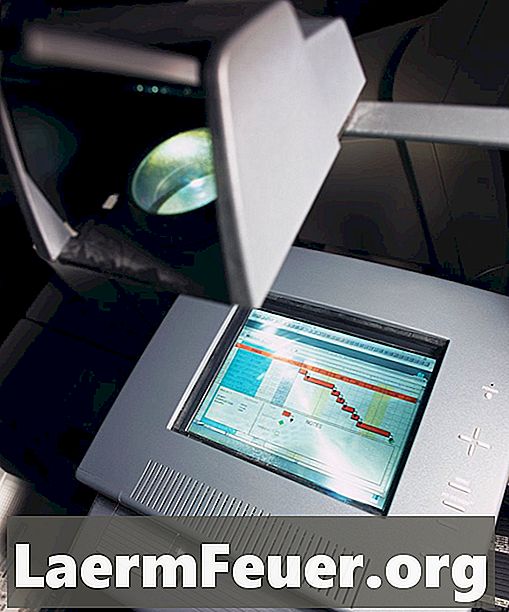
Conţinut
AutoCAD este foarte compatibil cu Microsoft Word și Excel. Puteți introduce un document Word, o foaie de lucru Excel și imagini AutoCAD în celelalte două. O procedură care nu se face frecvent este inserarea imaginilor AutoCAD într-o foaie de lucru Excel, dar acest lucru este relativ ușor.
instrucțiuni de ghidare

-
Deschideți imaginea pe care doriți să o inserați în Excel.
-
Selectați totul din imagine, fie făcând clic pe "Editare", apoi pe "Selectați tot", fie prin glisarea unei ferestre punctate pe întreaga imagine.
-
Faceți clic dreapta și selectați opțiunea "Copiere" sau "Copiere cu punctul de bază". Selectarea opțiunii cu punctul de bază vă permite să alegeți un punct din imagine care va acționa ca referință pentru procedura de copiere / lipire.
-
Deschideți fișierul Excel la care doriți să importați fișierul AutoCAD. Selectați poziția din fișierul în care doriți să o poziționați.
-
Faceți clic dreapta și selectați opțiunea "Lipire specială". Va apărea o fereastră de dialog, cu opțiunea de a lipi un obiect al tipului de desen AutoCAD. Selectați această opțiune.
-
Faceți clic pe "OK". Desenul dvs. se va comporta ca o imagine inserată, iar făcând clic pe imagine, se vor afișa comenzi pentru scalarea obiectului AutoCAD.
instrucțiuni de ghidare
sfaturi
- Dacă puteți introduce fișierul Word sau Excel în AutoCAD, acesta va fi ideal deoarece acesta vă va permite să manipulați desenul. Dacă fișierul din AutoCAD este importat în Word sau Excel, puteți modifica numai dimensiunea imaginii.